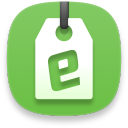Masz w domu stary tablet, z którego nie korzystasz już regularnie? Zamiast turlać się w szufladzie, możesz z łatwością przekształcić ją w cyfrową ramkę na zdjęcia i ożywić wspomnienia ukochanych chwil. W tym artykule znajdziesz prosty poradnik, jak zamienić tablet w rodzinną ramkę na zdjęcia — doskonały sposób na ożywienie starej technologii.
Czego będziesz potrzebować?
- Stary tablet z działającym wyświetlaczem i połączeniem Wi-Fi (niekonieczne, ale przydatne)
- Stojak lub ramka (np. stojak na tablet lub specjalna ramka na zdjęcia)
- Aplikacja do przeglądania zdjęć (rekomendacje znajdziesz poniżej)
- Źródło zasilania (zaleca się, aby tablet był podłączony do zasilania, aby nie przerywał usługi)
Wyczyść tablet i przygotuj go do nowego celu
Przed przekształceniem tabletu w cyfrową ramkę na zdjęcia zaleca się wykonanie następujących czynności:
- Usuń niepotrzebne dane – jeśli masz na tablecie stare aplikacje lub dokumenty, których już nie potrzebujesz, usuń je. Odciąża to tablet i ułatwia przeglądanie zdjęć.
- Reset do ustawień fabrycznych (opcjonalnie) – jeśli Twój tablet jest bardzo stary lub przeciążony, możesz przywrócić go do ustawień fabrycznych, aby dać mu „świeży start”.
Wybierz aplikację, aby przeglądać zdjęcia
Aby wyświetlić zdjęcia, możesz skorzystać z wbudowanej w tablet galerii lub pobrać aplikację, która umożliwia wygodne i automatyczne odtwarzanie zdjęć w trybie prezentacji. Oto kilka zaleceń:
Zdjęcia Google – jeśli posiadasz tablet z Androidem i korzystasz z konta Google, możesz łatwo zsynchronizować zdjęcia ze swojej galerii ze Zdjęciami Google. W aplikacji możesz ustawić prezentację, która będzie odtwarzana automatycznie. Ponadto zdjęcia są aktualizowane po przesłaniu ich do magazynu w chmurze.
Fotoo (dla Androida) – Fotoo to aplikacja zaprojektowana specjalnie do wyświetlania zdjęć w formie pokazu slajdów. Pozwala wybrać źródło zdjęć (Zdjęcia Google, Dropbox, pamięć lokalna) oraz dostosować długość odtwarzania poszczególnych zdjęć i efekty przejścia.
LiveFrame (dla iOS) – jeśli masz starszego iPada, LiveFrame to idealna aplikacja do tworzenia cyfrowej ramki do zdjęć. Możesz ustawić wyświetlanie zdjęć z albumu, ze Zdjęć Google lub Instagrama oraz dostosować prędkość przejść pomiędzy obrazami.
Ustaw aplikację w trybie prezentacji
Po zainstalowaniu wybranej aplikacji należy ustawić tryb prezentacji:
Wybierz źródło zdjęć. Upewnij się, że aplikacja ma dostęp do wszystkich zdjęć, które chcesz wyświetlić. W przypadku większości aplikacji można wybrać określone albumy lub katalogi. Możesz na przykład utworzyć specjalny album na zdjęcia, które chcesz wyświetlić w ramce.
Ustaw przejścia i czas wyświetlania. Aplikacja zazwyczaj oferuje ustawienia czasu wyświetlania każdego zdjęcia, a także efekty przejścia między zdjęciami. Wybierz styl, który Ci odpowiada i pasuje do wnętrza, w którym umieścisz tablet.
Wyłącz tryb uśpienia. Aby prezentacja przebiegła sprawnie, należy wyłączyć tryb uśpienia, który uśpi tablet, jeśli nie będzie używany. Tę opcję znajdziesz w ustawieniach wyświetlacza tabletu (Ustawienia > Wyświetlacz > Tryb uśpienia).

Umieść tablet w odpowiednim miejscu
Wybierając miejsce na cyfrową ramkę na zdjęcia, pamiętaj o następujących kwestiach:
Wybierz stojak lub ramkę, aby zapewnić stabilność tabletu. Na rynku dostępne są specjalne stojaki na tablety lub ramki na zdjęcia, które utrzymują tablet pod odpowiednim kątem, zapewniając wygodne oglądanie.
Podłącz tablet do źródła zasilania, aby był zawsze włączony. Najlepiej ustawić go w pobliżu gniazdka i podłączyć ładowarkę dłuższym kablem. Jeśli posiadasz gniazdo USB lub adapter, możesz również skorzystać z tej metody zasilania.
Wybierz dobrze oświetlone miejsce, gdzie nie będzie zbyt dużo bezpośredniego światła słonecznego, które mogłoby zmniejszyć widoczność wyświetlacza lub go uszkodzić. Idealnym rozwiązaniem będzie na przykład półka, komoda lub narożnik szafki kuchennej.
Ustaw tablet tak, aby włączał się i wyłączał automatycznie (opcjonalnie)
Jeśli chcesz, aby tablet pełnił funkcję ramki na zdjęcia tylko w ciągu dnia, możesz ustawić go tak, aby włączał się i wyłączał automatycznie. Niektóre aplikacje posiadają tę funkcję lub można skorzystać z ustawień na tablecie (jeśli obsługuje tę funkcję):
Na Androidzie: wybierz Ustawienia > Bateria > Zaplanowane włączanie i wyłączanie (w zależności od modelu tabletu).
Na iOS: Możesz wpłynąć na tę funkcję za pomocą trybu „Czas ekranu”, w którym ustawiasz przedział czasowy, w którym tablet będzie aktywny.
Więcej wskazówek dotyczących ulepszania cyfrowej ramki na zdjęcia
Podłącz głośnik zewnętrzny. Niektóre aplikacje obsługują także odtwarzanie muzyki w tle, co może stworzyć przyjemną atmosferę.
Używaj tabletu w pozycji poziomej lub pionowej. W zależności od rodzaju zdjęć możesz obrócić tablet, aby zdjęcia lepiej się wyróżniały. Aplikacje zwykle obsługują zarówno widoki poziome, jak i pionowe.
Zamiana starego tabletu w cyfrową ramkę na zdjęcia to świetny sposób na wykorzystanie technologii, której już nie używasz. Dzięki temu prostemu projektowi możesz ożywić wspomnienia bez konieczności zakupu nowego urządzenia. Przy minimalnych nakładach inwestycyjnych i odrobinie czasu możesz mieć nowoczesną ramkę na zdjęcia, która ożywi Twój dom i sprawi radość za każdym razem, gdy będziesz obok niego przechodzić.
Popularne tablety
Samsung Galaxy Tab A9+ 5G 11″ 8/128GB Szary (SM-X216BZAEEUE) recenzja
Samsung Galaxy Tab S9 FE WiFi 10.9″ 6/128GB Szary (SM-X510NZAAEUB) recenzja